돌출
프로파일 또는 2D 표면을 한 방향 또는 두 방향으로 압출시켜 선택적인 종단 캡이 있는 솔리드 또는 3D 표면을 생성할 수 있습니다. 돌출된 모양을 기존 파트와 합집합, 병합, 차집합 또는 교집합하여 새 파트를 만듭니다.
먼저 돌출시키려는 프로파일과 2D 표면을 만듭니다.
-
돌출 도구를 열려면 다음 중 하나를 수행합니다.
- E를 누릅니다.
- 지오메트리 리본에서 돌출 도구를 선택합니다.
 주: 도구는 드롭다운 메뉴에 숨겨져 있을 수 있습니다. 드롭다운 메뉴에 액세스하려면 다음 중 하나를 수행하십시오.
주: 도구는 드롭다운 메뉴에 숨겨져 있을 수 있습니다. 드롭다운 메뉴에 액세스하려면 다음 중 하나를 수행하십시오.- 현재 표시된 도구의 오른쪽 하단 모서리에서
 를 선택합니다.
를 선택합니다. - 현재 표시된 도구를 클릭한 상태로 있습니다.
- 현재 표시된 도구의 오른쪽 하단 모서리에서
팁: 도구를 찾아서 열려면 Ctrl+F를 누릅니다. 자세한 내용은 도구 찾기 및 검색을 참조하십시오.가이드 패널이 나타납니다.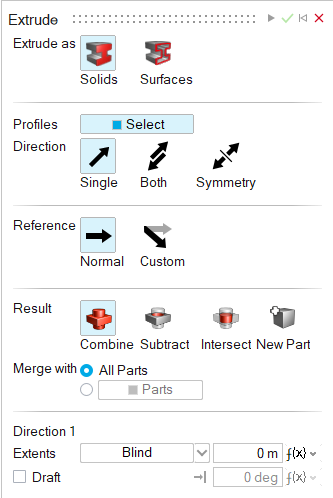
-
생성할 엔터티 유형을 선택합니다.
- 솔리드: 솔리드로 돌출시킵니다.
- 표면: 엔드 캡(옵션)을 사용하여 3D 표면으로 돌출합니다.
-
기본적으로 프로파일 수집기는 자동으로 켜집니다. 다음 중 하나를 실행하십시오.
- 마지막 단계에서 솔리드를 선택한 경우, 하나 이상의 폐곡선을 선택합니다.
- 마지막 단계에서 표면을 선택한 경우, 하나 이상의 곡선 또는 2D 표면을 선택합니다.
팁: 모델 브라우저에서 스케치를 선택하면 모든 엔터티를 빠르게 선택할 수 있습니다. 이전 단계에서 솔리드를 선택한 경우 닫힌 곡선만 선택됩니다. 표면을 선택한 경우 모든 엔터티가 선택됩니다. 돌출 후 스케치 엔터티를 추가하면 새 엔터티도 돌출됩니다.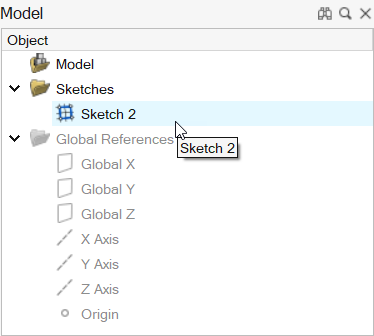 주: 곡선 또는 2D 표면을 선택 취소하려면 Ctrl 키를 누른 상태에서 클릭합니다. 선택한 모든 기능을 지우려면 마이크로 대화 상자에서 선택 해제를 클릭합니다.
주: 곡선 또는 2D 표면을 선택 취소하려면 Ctrl 키를 누른 상태에서 클릭합니다. 선택한 모든 기능을 지우려면 마이크로 대화 상자에서 선택 해제를 클릭합니다. -
시작 돌출에서 설정을 선택하여 돌출이 시작되는 위치를 지정합니다.
- 프로파일: 선택한 프로파일에서 돌출합니다.
- 표면/평면: 표면/평면 수집기를 사용하여 프로파일을 돌출시킬 표면 또는 평면을 선택합니다.
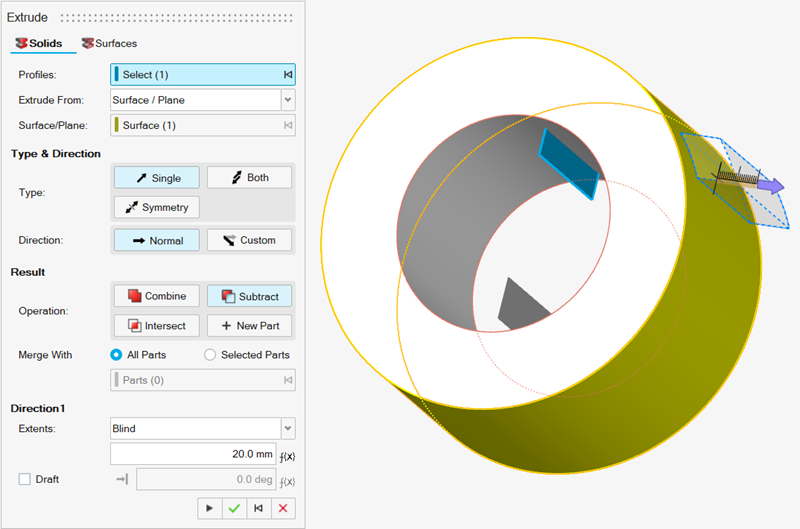
- 오프셋: 오프셋 상자를 사용하여 선택한 표면에서 돌출을 오프셋할 거리 및 방향을 지정합니다.
-
유형을 선택합니다.
- 단일(기본값): 한 방향으로 돌출시킵니다.
- 양쪽: 양방향으로 돌출시킵니다.
- 대칭: 양방향에서 대칭으로 돌출시킵니다.
-
참조 방향을 선택합니다.
- 일반 (기본값): 곡선 또는 2D 표면에 수직으로 돌출된 형상을 만듭니다.
- 사용자 정의: 다음 옵션 중 하나를 선택하여 사용자 정의 방향으로 돌출시킵니다.
- 선택: 돌출된 형상을 정렬할 선형 엣지 또는 축을 선택합니다.
- 자유: 곡선 화살표를 드래그하거나 마이크로 대화 상자에 각도를 입력하여 돌출 형상의 방향을 자유롭게 지정합니다.
-
결과 유형 선택:
- 결합 (솔리드에만 사용 가능): 돌출된 형상을 기존 파트와 병합합니다.
- 차집합 (솔리드에만 사용 가능): 기존 파트에서 돌출된 모양을 조각합니다.
- 교집합 (솔리드에만 사용 가능): 돌출된 모양과 기존 파트의 교차 부분만 유지합니다.
- 새 파트: 돌출된 형상에서 새 파트를 만듭니다.
-
솔리드를 선택한 경우 병합 방법을 선택합니다.
- 모든 파트(기본값): 돌출된 형상에 닿는 모든 파트와 돌출된 형상을 병합합니다.
- 파트: 돌출된 형상을 선택된 파트와 병합하려면 라디오 버튼을 선택합니다. 돌출된 형상과 병합할 파트를 선택합니다.
-
솔리드 및 결합을 선택한 경우 돌출된 형상을 결합하는 방법을 선택합니다.
- 대상: 확인란을 선택하고 수집기를 사용하여 병합할 파트를 선택합니다.주: 선택한 파트 라디오 버튼이 선택된 경우 변경을 적용하려면 먼저 대상 파트가 선택한 파트 중 하나이어야 합니다. 모든 파트가 선택된 경우 임의 파트를 대상으로 선택할 수 있습니다.
- 대상: 파트를 자동으로 병합하려면 확인란의 선택을 취소합니다.
- 대상: 확인란을 선택하고 수집기를 사용하여 병합할 파트를 선택합니다.
-
엔티티 유형으로 표면을 선택한 경우, 엔드 캡을 추가하거나 제거할 수 있습니다.
- 없음 (기본값): 엔드 캡을 포함하지 마십시오.
- 양쪽: 돌출 형상의 시작과 끝 모두에 엔드 캡을 추가하여 솔리드를 생성합니다.
- 시작: 돌출 형상의 시작 파트에 엔드 캡을 추가합니다.
- 끝: 돌출된 형상의 끝에 엔드 캡을 추가합니다.
-
방향 1 또는 방향 2를 따라 돌출된 형상을 조정합니다.
작업 실행 참고 돌출 길이 조정 다음 중 하나를 실행하십시오. - 마이크로 대화 상자에서 거리
 를 입력합니다.
를 입력합니다. - 가이드 패널에서, 범위에 대해 블라인드를 선택하고 거리를 입력합니다.
돌출 형상의 방향을 바꾸려면 마이크로 대화 상자에서 역방향  을 클릭합니다.
을 클릭합니다.선택한 점까지 돌출시킵니다. 다음 중 하나를 실행하십시오. - 가이드 패널에서, 범위에 대해 점까지를 선택한 다음, 꼭지점을 선택합니다.
- 화살표를 원하는 점까지 드래그하여 돌출이 제자리에 고정되도록 합니다.
선택한 표면까지 돌출시킵니다. 다음 중 하나를 실행하십시오. - 가이드 패널에서, 범위에 대해 표면까지를 선택한 다음, 표면을 선택합니다.
- 화살표를 원하는 표면까지 드래그하여 돌출이 제자리에 고정되도록 합니다.
선택한 표면까지 돌출시킵니다. 가이드 패널에서, 범위에 대해 파트까지를 선택한 다음, 파트를 선택합니다. 현재 방향의 모든 파트를 통과해서 돌출 가이드 패널에서, 범위에 대해 모두 통과를 선택합니다. 돌출된 형상에 포지티브/네거티브 구배 각도 제공 - 가이드 패널에서, 구배 각도을 켭니다.
- 구배 각도를 입력합니다.
돌출 형상의 구배 방향을 반전하려면 마이크로 대화 상자에서 구배 방향 반전  을 클릭합니다.
을 클릭합니다.방향을 변경합니다. 마이크로 대화 상자에서 다음 중 하나를 선택합니다. - 단일(기본값): 한 방향으로 돌출시킵니다.
- 양쪽: 양방향으로 돌출시킵니다.
- 대칭: 양방향에서 대칭으로 돌출시킵니다.
- 마이크로 대화 상자에서 거리
- 적용을 클릭합니다.
- 마우스 오른쪽 버튼으로 클릭하고 확인 표시로 이동해서 종료하거나 마우스 오른쪽 버튼을 두 번 클릭하십시오.